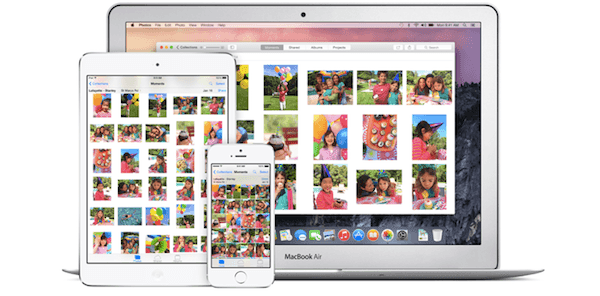Comment sauvegarder et copier la bibliothèque iPhoto sur un autre Mac
Lorsque OS X Yosemite a été présenté pour la première fois au public il y a quelques mois, Apple a présenté sa nouvelle application Photos. Cette application est conçue pour simplifier la gestion des photos pour tous les utilisateurs de Mac en imitant l’apparence et les fonctionnalités fournies par l’application Photos sur iPhone et iPad. Cette simplification a cependant un prix : lorsqu’elle publiera enfin l’application Photos, elle remplacera iPhoto, sa légendaire application de gestion de photos installée par défaut sur tous les Mac depuis des années.
Cette décision sera certainement difficile pour de nombreux utilisateurs, en particulier pour quelqu’un comme moi qui utilise iPhoto depuis des années.
Pire encore : pour la plupart d’entre nous, nos albums photo contiennent des tonnes de souvenirs précieux et, comme à chaque mise à jour, il y a toujours un risque que quelque chose se passe mal lorsqu’il est temps de migrer vers une nouvelle application Photos.
Dans cet esprit, voici quelques petits guides sur la façon de sauvegarder votre bibliothèque iPhoto de manière simple et pas si facile.
Sauvegardez votre photothèque iPhoto : le moyen le plus simple
Tout d’abord, les bonnes nouvelles (ou les mauvaises nouvelles, selon la façon dont vous les voyez). D’une manière très Apple, pour garder les choses simples et intégrées sur OS X, Apple consolide vos photos dans un seul fichier énorme qui représente votre photothèque. Mais ce fichier ne contient pas seulement vos photos, il contient également des métadonnées très importantes comme vos activités, les photos du flux de photos, etc.
Pour trouver votre photothèque iPhoto, ouvrez n’importe quelle fenêtre du Finder et cliquez sur image dossier. Vous devriez le trouver là-bas.
Pour le sauvegarder manuellement et sans complications, tout ce que vous avez à faire est de copier le fichier entier vers la destination de votre choix. Il peut s’agir d’une clé USB ou d’un disque de sauvegarde portable si vous le souhaitez, mais c’est tout.
Astuce sympa : Si vous souhaitez transférer votre bibliothèque iPhoto vers un autre Mac, insérez simplement votre lecteur dedans et copiez la sauvegarde de votre bibliothèque iPhoto sur le Mac de destination. dossier d’imagesMais veuillez noter que cela remplacera votre bibliothèque iPhoto existante. Cette astuce s’adresse donc principalement aux nouveaux utilisateurs de Mac ou à ceux qui effectuent une nouvelle installation d’OS X.
Sauvegardez votre photothèque iPhoto : la méthode pas si simple
Si vous voulez plus de contrôle sur ce qui est sauvegardé à partir de votre bibliothèque, il existe un moyen de le faire qui nécessite quelques recherches, mais c’est parfait à cette fin.
Pour ce faire, vous devez accéder à votre même fichier iPhoto Library image dossier, mais cette fois au lieu de le copier, faites un clic droit dessus et sélectionnez Afficher le contenu du paquet options.
Ensuite aller à Maître dossier. Là, vous verrez plusieurs dossiers qui classent les différentes années auxquelles appartiennent vos photos.
Lorsque vous ouvrez chacun d’entre eux, vous trouverez des dossiers contenant les différents événements, albums et dates auxquels vous organisez vos photos dans iPhoto. Là, vous pourrez choisir exactement quoi sauvegarder et comment le sauvegarder.
tu l’as. Désormais, vous aurez toujours le contrôle sur votre photothèque et, mieux encore, vous aurez l’esprit tranquille en cas de problème avec la nouvelle application Photos. profitez!